Sisukord
Meie tehnoloogiamahukas kaasaegses maailmas on digitaalsed andmed kõikjal. Meil on taskus superarvutid, millel on kiire ühendus inimteadmiste kogusummaga, kuid mõnikord muudab see lihtne juurdepääs meid siiski laisaks oma isiklike andmete eest hoolitsemisel.
Varukoopiate loomine ja säilitamine on oluline, et me ei kaotaks kunagi oma andmeid, kuid keskmine arvutikasutaja mõtleb sellele umbes sama tihti kui ta mõtleb õigele foolhappe kogusele oma dieedis - teisisõnu, peaaegu mitte kunagi.

Välja arvatud Sina muidugi, sest Sa otsid parimat varundustarkvara Windows 10 jaoks ja oled jõudnud õigesse kohta. Ma sorteerisin läbi enamiku parimatest olemasolevatest varundustarkvaradest, et valida välja kaks võitjat.
Acronis Cyber Protect on kõige kasutajasõbralikum varundusprogramm, mida ma vaatasin, ja see pakub mitmesuguseid varunduskonfiguratsioonivõimalusi, millest peaks piisama ka kõige nõudlikumate andmevajaduste rahuldamiseks. See võimaldab teil kiiresti konfigureerida plaanilisi varundusi ja varundada kogu arvutit paari klikiga mis tahes kohalikule kettale või Acronise pilve. See on ka üsna mõistliku hinnaga võrreldes mõne teisevalikud ülevaates, arvestades selle muljetavaldavat funktsioonide valikut.
Kui taskukohasus on teie jaoks olulisem kui täielik funktsioonikomplekt, AOMEI Backupper on suurepärane varunduslahendus, mis on saadaval äärmiselt madala tasuta hinnaga. Funktsioonid on Acronisega võrreldes piiratumad, kuid see on sama kasutajasõbralik ja hind on kindlasti õige. Kui teil on palju arvuteid, millele paigaldada, võivad litsentside kulud kiiresti tõusta - seega on AOMEI Backupper'i tasuta kasutamine suur pluss.
Kasutad Mac masinat? Loe ka: Parim varundustarkvara Macile
Miks usaldada mind selle tarkvarajuhendi puhul?
Tere, minu nimi on Thomas Boldt ja ma olin varem kohutav varukoopiate tegemise suhtes. Olin varem. Ma teen tohutult palju digitaalseid andmeid fotode, digitaalsete disainitööde ja selliste tarkvaraülevaadete kujul nagu see siin, kuid peaaegu kõik need on salvestatud minu personaalarvutisse. Kuna nii suur osa minu elust on üles ehitatud arvutitele, on minu jaoks täiesti mõistlik olla äärmiselt hoolikas oma andmete varundamise suhtes, etveenduda, et midagi ei läheks kaduma. Ma ei ole alati nii mõelnud - aga sa pead oma kallid mälestused kaotama ainult üks kord, enne kui hakkad tõsiselt varukoopiaid tegema. Kui ma oleksin algul veidi ettevaatlikum olnud, ei oleks ma nii kaua oodanud.
Umbes kümme aastat tagasi suri mul vana kõvaketas, mis sisaldas suurt osa minu varajasest fototööst. Minu fotograafilise stiili esimesed arenguetapid on igaveseks kadunud, sest ma ei arvanud, et mu kõvaketas ootamatult välja kukub. Alates sellest katastroofist olen olnud hoolas, et teha regulaarselt varukoopiaid, kuid enne selle ülevaate kirjutamist oli minu varundussüsteem täielikultManuaalselt varukoopiate tegemine võtab palju aega ja vaeva, mida võiks paremini kasutada teiste projektide jaoks, nii et olen otsustanud, et on aeg leida parem viis oma andmete kaitsmiseks.
Loodetavasti aitab minu uurimus Windows 10 jaoks saadaval olevatest erinevatest varundusprogrammidest teil veenduda, et te ei järgne mineviku minu õnnetute jälgedes.
Kas vajate Windowsi varundustarkvara?
Lühike versioon on see, et peaaegu igaüks vajab mingisugust varundustarkvara. Oma failide varundamata jätmine on umbes nagu kodu omamine ilma tulekindlustuseta: ilma selleta võib tunduda, et kõik on korras, kuni äkki ei ole midagi korras ja kogu sinu elu muutub igaveseks. Selles näites on tegemist sinu digitaalse eluga, kuid paljud inimesed ei mõtle sellele, kui habras on see, et ainult üksikukoopia oma andmetest - kuni need on kadunud.
Ma loodan, et ülaltoodu ei hirmutanud teid, kuid on oluline, et te teaksite, millega te tegelete. Aga kas see tõesti mõjutab teid isiklikult?
See sõltub sellest, kui sügavalt te digitaalset elustiili omaks võtate. Kui kasutate oma arvutit ainult mõne foto ja dokumendi salvestamiseks, siis tõenäoliselt piisab teile Windows 10-sse sisseehitatud varundamise funktsioonist. See ei ole päris halb, kuid see on kõige elementaarsem varundussüsteem, mida te saate ehitada. Kui te mäletate oma varundust uuendada, ei pruugi te kaotada liiga palju faile, kui midagijuhtub teie kõvakettaga, kuid spetsiaalne varundusprogramm on palju parem valik.
Kui kasutate oma arvutit professionaalselt, vajate kindlasti varunduslahendust, mis on piisavalt töökindel, et tagada, et te ei kaota ühtegi oma faili ega kliendi andmeid. Isegi kui te salvestate lihtsalt isiklikke faile, mida kasutate regulaarselt, soovite veenduda, et teil on varukoopiad, mis on turvaliselt salvestatud ja korrapäraselt uuendatud. Hea varundustarkvara teeb selle töö lõpmatultlihtsam kui käsitsi või Windows 10 sisseehitatud varundussüsteemi abil.
Parim varundustarkvara Windows 10 jaoks: meie parimad valikud
Parim tasuline valik: Acronis Cyber Protect
(49,99 dollarit aastas 1 arvuti kohta)

Saate teha varukoopiaid mis tahes arvutiga ühendatud kettale, Acronis Cloud'ile (vajalik tellimus), FTP-serveritele või NAS-seadmetele teie kohalikus võrgus.
Ei ole väga palju tarkvaraprogramme, mis tasakaalustavad ideaalselt kasutusmugavust ja võimsaid funktsioone, nii et on alati meeldiv avastada uus programm.
Acronis Cyber Protect (endine Acronis True Image) kontrollib kõiki lahtris "Kuidas me valisime võitjad" loetletud kastid ja läheb siis veel kaugemale, lisades hulga lisavahendeid. Ainus väike probleem, mis mul programmi puhul tekkis, oli see, et selle kasutamiseks on vaja luua Acronise konto, kuid see kasutab seda pilvede varunduste ja muude veebiteenuste integreerimiseks. Seadistades üleskontot on üsna lihtne teha, kuigi selleks on loomulikult vaja internetiühendust ja töötavat e-posti aadressi.
Kui registreerimine on lõpetatud, pakub Acronis teile lihtsat kasutajaliidest, mis juhendab teid esimese varukoopia seadistamisel. Te saate valida, kas varundada kogu töölaua või ainult teatud kaustade kogumi, ning salvestuskoha, ajakava ja meetodi osas on olemas lai valik kohandamisvõimalusi.

Varukoopiate ajastamine on tõenäoliselt üks olulisemaid osi kogu protsessis ja Acronise puhul on teil palju paindlikkust. Üks kõige kasulikumaid funktsioone on võimalus äratada arvuti plaanitud varukoopia tegemiseks unest üles, nii et te ei pea muretsema, et varukoopia jääb tegemata, kui te unustate ajakava ja panete arvuti varundamise öösel magama.
Samuti on saadaval üsna ulatuslikud varundusmeetodid, mis võimaldavad teil valida ühe varukoopia, mitme täieliku varukoopia või mitmesuguste inkrementaalsete süsteemide vahel, mis on mõeldud ruumi säästmiseks. Kui ükski neist ei sobi, saate määrata täiesti kohandatud skeemi, mis vastab teie konkreetsetele vajadustele.
Lisaks nendele suurepärastele varundusvõimalustele on Acronis True Image'ile lisatud ka mitmeid teisi kasulikke tööriistu, mille abil saate oma ketaste ja andmetega töötada. Arhiivitööriist võimaldab teil salvestada suured, harva kasutatavad failid eraldi kettale või Acronis Cloudi ning sünkroonimistööriist võimaldab teil kasutada Acronis Cloudi ülekandemeetodina, et tagada kõigi teie failide kättesaadavus kõigis teie seadmetes.

The Tööriistad sektsioon ise sisaldab mitmeid praktilisi funktsioone oma andmetega tegelemiseks. Saate luua käivitatava koopia kogu kettast, et seda uude arvutisse paigaldada, luua päästevahendeid, mis aitavad teil diagnoosida arvutiprobleeme, või kustutada turvaliselt oma andmed kettalt enne selle taaskasutamist. Võib-olla kõige unikaalsem neist on tööriist "Proovi ja otsusta", mis võimaldab teil sisuliselt luua virtuaalseidmasina "liivakasti", et avada tundmatutelt saatjatelt saadud e-posti manuseid või testida potentsiaalselt ohtlikke tarkvaraprogramme, mida te muidu ei pruugi paigaldada. On palju kordi, kui olen uusi tarkvaraprogramme testinud, et olen soovinud just sellist funktsiooni!
Viimane, kuid mitte vähem tähtis on Aktiivne kaitse lõik, mis jälgib teie arvuti käimasolevaid protsesse potentsiaalselt ohtliku käitumise suhtes. Acronis lisab selle eesmärgiga vältida teie failide ja varukoopiate kahjustamist lunavara poolt, mis on pahavara tüüp, mis krüpteerib faile ja hoiab neid pantvangis, kuni kurjategijatele makstakse. Kuigi see funktsioon võib olla kasulik, ei asenda see spetsiaalset pahavara tõrjet.turvatarkvara.
Ehkki me keskendume nende ülevaadete puhul Windows 10-le, tasub märkida, et Acronis'il on olemas mobiilirakenduse versioonid nii iOS-i kui ka Androidi jaoks, mis võimaldab teil varundada kõik fotod, videod, kontaktid ja muud andmed oma telefonist ning salvestada need samasse kohta, kus on ka muud varukoopiad. Lisateavet leiate meie täielikust Acronis Cyber Protecti ülevaatest siin.
Hankige Acronis Cyber ProtectParim tasuta valik: AOMEI Backupper Standard
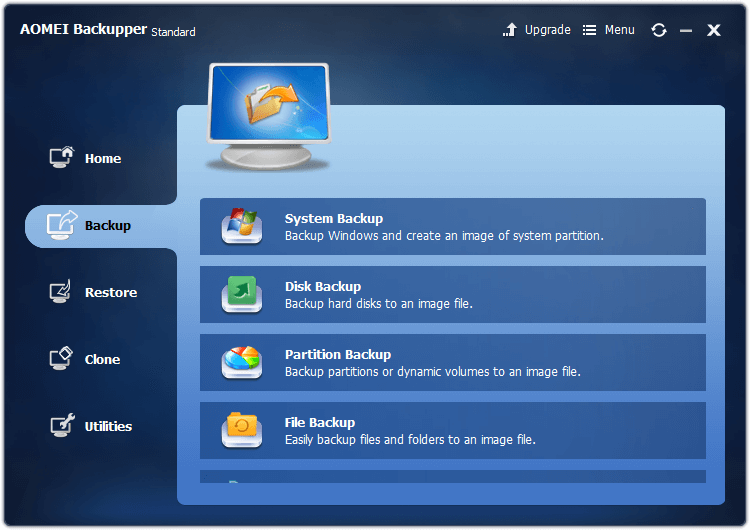
Erinevalt enamikust tasuta tarkvaraprogrammidest on kasutajaliides lihtne ja hõlpsasti kasutatav.
Olen aastate jooksul uurinud palju tasuta tarkvara, ja kuigi selle hinna üle on raske vaielda, jätab iga programm tavaliselt midagi soovida. Vaatamata sellele, et nimi ei kõla täpselt, on AOMEI Backupper Standard kindel tasuta tarkvara, mis suudab olla nii äärmiselt võimekas kui ka lihtne kasutada.
Saate varundada kogu oma süsteemi, kogu ketta või ainult valitud faile ja kaustu ning saate neid plaanida nii, nagu soovite. Samuti saate hõlpsasti salvestada NAS-i või muusse jagatud arvutisse, kuigi puuduvad võimalused varundamiseks pilve või muusse võrguvälisesse asukohta.
Aja ja ruumi säästmiseks saab valida, kas luua täielikke või inkrementaalseid varukoopiaid, kuigi programmi tasulises versioonis saab valida ainult järjestikuste varukoopiate loomise. Kuigi see on üks kasulikumaid funktsioone, otsustasin, et see ei ole täiesti oluline, arvestades, et ülejäänud programm on väga võimekas ja lihtne kasutada (ja tasuta!).

Lisatud lisavahendid ei ole kõige kasulikumad, kuna need on seotud loodud varukoopia kujutise failide kontrollimisega ja nendega töötamisega, kuid on võimalus luua käivitatav taastamiskettake, mis aitab taastada kahjustatud süsteemi. Samuti saate kasutada kloonimisfunktsiooni, et teha kiiresti ükskõik millise olemasoleva ketta täpse baidi täpsusega koopia mis tahes tühjale kettale.
Kuigi Backupper Standardil ei ole samu võimsaid funktsioone, mis on Acronisil või mõnel teisel tasulisel lahendusel, kui otsite lihtsat failide varundamise lahendust, võib see teie jaoks sobida. See on eriti kasulik neile, kellel on mitu arvutit, mida varundada, mis on koht, kus teised tasulised lahendused hakkavad tõesti kalliks muutuma.
Hangi AOMEI BackupperMuu hea tasuline Windowsi varundustarkvara
1. StorageCraft ShadowProtect Desktop
(84,96 $, litsentsitud kuni 19 masinale)

Programm laadib algselt vahekaardil Management View, mitte aga Wizards, mistõttu ei ole kohe selge, kust alustada.
Hoolimata sellest, mida võiksite arvata pooleldi võimsast nimest, pakub see varundusprogramm üsna piiratud valikuvõimalusi. Kahjuks ei tähenda see lihtsus kasutusmugavust. See ei ole isegi mitte kaugeltki see, mida ma nimetaksin kasutajasõbralikuks, kuid kui teil on aega ja oskusi selle kasutajaliidesest läbi kaevata, peaks see teid piisavalt hästi teenindama.
Kuigi ajakava ja meetodi valikud on kindlad, puuduvad kohe ilmselged võimalused käivitatavate varukoopiate loomiseks, et taastada arvuti, kui teie ketas peaks rikki minema. Arvestades, kui kallis see programm on, olin veidi pettunud lisafunktsioonide puudumise pärast. See on tegelikult lihtsalt varundusprogramm ja mitte midagi muud, kuigi asjaolu, et seda saab paigaldada kuni 19 arvutisse, on vägakasulik mitme arvutiga majapidamistes. Kuid isegi selle eelise korral peaksite omama suurt arvu seadmeid, et tasakaalustada kulusid võrreldes mõne teise võimalusega.
Kummalisel kombel oli see ka üks kahest programmist, mida ma selles kategoorias läbi vaatasin, mis nõuab pärast installimist taaskäivitamist. See on tingitud sellest, et programm on loodud kliendi/serveri mudeliga, kuid see tundus mulle natuke liigne, arvestades seda, mida ta teha saab. See on väike tüütus, kuid ma olen selline inimene, kes jätab 70 vahekaarti ja ülesannet taustal jooksma, mis teeb ebavajalikutaaskäivitab vaeva.
2. Paragon Backup & taastamine
($29.95 1 masina eest, hinnakujundus iga täiendava litsentsi kohta)

Kui Acronis ei ole teie maitse, Paragon Backup &; Taastamine on ka väga kasutajasõbralik disain, mis on taskukohasema hinnaga. Selle hinnavahe eest tuleb tasuda sellega, et selle funktsioonid on elementaarsemad, ja kuigi selle kasutamiseks on vaja luua konto Paragonis, ei tundu, et sellest protsessist oleks palju kasu (kui üldse). Pilves varundamise võimalust ei ole, kuigi saate saata oma varukoopiaid võrgukettale.
Varukoopiaid on lihtne luua, olenemata sellest, kas soovite ühekordset varukoopiat või regulaarselt planeeritud varundamist. Saate varundada kogu arvuti, valitud kaustad või ainult valitud failitüübid ning saate planeerida arvuti ärkamise, varukoopia loomise ja seejärel tagasi magama mineku, mis võimaldab teil säästa aega, planeerides varukoopiaid keset ööd isegi siis, kui olete arvuti magama pannud väljaharjumus.
Paragon sisaldab ka paari muud tööriista, sealhulgas partitsioonihaldurit, turvalise kustutamise funktsiooni ja ketta kujutamise tööriista, mis võimaldab teil luua oma olemasolevast kettast täpse käivitatava koopia. Kahjuks on need tööriistad prooviperioodi ajal suures osas välja lülitatud, nii et peate oma ostuotsuse tegema ainult varundamisfunktsiooni põhjal.
3. Genie Ajaskaala Kodu
(39,95 dollarit 1 arvuti eest, 59,95 dollarit 2 arvuti eest)

Alguses, Genie ajakava tundus olevat kõige kasutajasõbralikum vaadeldud programmidest. See teeb varundamise seadistamise äärmiselt lihtsaks, kuigi meetod, kuidas valida, millist tüüpi faile soovite varundada, on veidi kummaline. See pakub kahte meetodit: tavaline failibrauser, et valida käsitsi kaustad varundamiseks või "Smart Selection" režiim, mis võimaldab teil määrata varundatavate failide tüübid - fotod, videod, järjehoidjad,jne. See võib paljude arvutikasutajate jaoks olla lihtsam, kuid kummalisel kombel on Smart Selection'i kujunduses üks varjatud valik E-raamatute jaoks, mis on seletamatul kombel omaette leheküljele maetud.
Teoreetiliselt sisaldab see ka paar lisavahendit, nagu näiteks "katastroofi taastamise ketta looja", mis on mõeldud päästevahendite loomiseks, kuid mingil põhjusel ei ole see funktsioon koos põhiprogrammiga paigaldatud. Selle asemel peate selle eraldi alla laadima ja installima, mis tundub väga kummaline valik sellise põhilise ja kasuliku funktsiooni puhul.
Üldiselt on see korralik programm lihtsate varunduste tegemiseks, kuid selle ulatus on veidi piiratud selle hinna eest. Mitmed teised programmid, mida ma vaatasin, pakuvad paremat hinna ja kvaliteedi suhet, hoides samas kasutajaliidese väga kasutajasõbralikuna, nii et võib-olla soovite vaadata mujale.
4. NTI Backup Now EZ
(29,99 $ 1 arvuti eest, 49,99 $ 2 arvuti eest, 89,99 $ 5 arvuti eest)

Paljud inimesed vannuvad selle programmi peale, kuid minu arvates on selle kujundus veidi üle jõu käiv, kuna tekst on otse ikoonipiltide peale asetatud. Siiski on olemas kindel valik varundusvõimalusi, sealhulgas võimalus varundada NTI pilve või mis tahes kohalikku võrguseadmesse. Nagu Genie Timeline'i puhul, on ka siin kaks võimalust varunduste valimiseks: kasutades nende EZ select režiimi või määrates faile ja kaustu.Planeerimine on veidi piiratud, kuid piisav, kuigi te ei saa valida varundusmeetodite vahel, mis sunnib teid tegema täieliku varukoopia iga kord, kui ülesanne käivitub.
Backup Now üks ainulaadne funktsioon on võimalus varundada oma sotsiaalmeedia kontosid, kuid ma ei suutnud seda tööle panna - iga kord, kui ma püüdsin ühele oma kontole sisse logida, ei reageerinud programm ja lõpuks kukkus see kokku. NTI on välja töötanud ka mobiilirakenduse iOS ja Android jaoks, mis aitab teil varundada oma mobiilseadme fotosid, kuid see nõuab NTI konto loomist, et tehasünkroonida oma arvutiga.
Kuigi sellel on mõned ainulaadsed funktsioonid, ei tekita varundusprogramm, mis jookseb kokku mis tahes töö käigus, minus usaldust selle ülejäänud võimete suhtes. Nii et kuigi sotsiaalmeedia funktsioon võib olla ahvatlev, peaksite varunduslahenduse jaoks tõenäoliselt ikkagi mujal otsima.
Mõned tasuta varundustarkvarad Windowsi jaoks
EaseUS ToDo Backup Free

Kasutajaliides on lihtne ja puhas, kuigi mõnikord tundub, et erinevate elementide vahel ei ole piisavalt visuaalset määratlust.
Tasuta tarkvara on sageli hädas soovimatu kolmanda osapoole tarkvaraga, mida nende paigaldusprogrammidesse komplekteeritakse, ja kahjuks on see üks neist. Ma peaaegu diskvalifitseerisin selle tõttu selle ülevaatest, kuid üldiselt on see üsna korralik tasuta valik, kui te teate, kuidas lisatarkvara paigaldamist keelata. Ärge muretsege, ma pöörasin suurt tähelepanu, nii et te ei pea seda tegema!
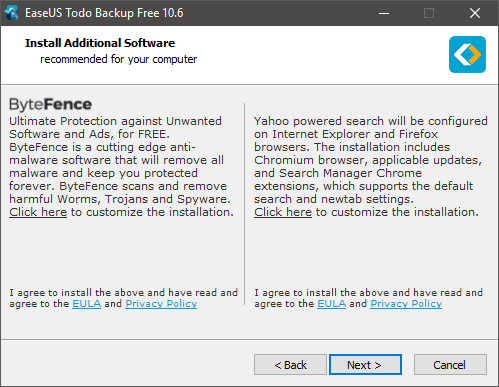
Installeerija on isegi loodud nii, et ta varjab asjaolu, et nendest lisaprogrammidest on võimalik loobuda, kuigi seda on piisavalt lihtne teha, kui näed, kuidas seda tehakse.
Kui te aga programmi sisse saate, on sellel selge ja hästi kujundatud kujundus, mis ei kimbuta teid valikutega. Tasuta versioon võimaldab teil planeerida kogu arvuti ning konkreetsete failide ja kaustade varukoopiaid, kuid piirab teid teatud funktsioonide puhul, näiteks Outlooki kliendi varundamisel või uude arvutisse üleminekuks vajaliku kettapildi loomisel. Samuti on mõnedlisavahendid, nagu taastamisketta looja ja turvaline failide kustutaja.
Ärritaval kombel otsustasid arendajad piirata tasuta versiooni varundamise kiirust, et muuta tasuline versioon atraktiivsemaks, mis tundub mulle ebavajalik ja isegi veidi alatu müügitaktikana. Kui seda kombineerida paigaldusprotsessi lisatud salakavalate kolmandate osapoolte tarkvaraga, pean soovitama, et otsite tasuta varunduslahendust mujal, hoolimata sellest, etasjaolu, et ülejäänud programm on tõhus.
Saate programmi selle ametlikul kodulehel siin.
Macrium Reflect Free Edition

Tasuta tarkvara ei ole alati kõige kasutajasõbralikum ja Macrium Reflect ei ole erandiks.
See tasuta võimalus on ainulaadne halval põhjusel - see nõuab, et te laadiksite alla tervelt 871 MB põhiinstallatsiooni jaoks, mis on natuke hämmastav, arvestades selle piiratud funktsioone. Ilmselt on see liigne suurus suuresti tingitud WinPE komponentide kaasamisest, mida kasutatakse taastamismeedia loomiseks, kuid see on kaugelt kõige suurem allalaadimine kõigist vaadeldud programmidest. Kui te oleteon aeglane või mõõdetud internetiühendus, siis võib-olla peaksite tasuta tarkvara otsima mujalt.
Lisaks sellele tohutule allalaadimisvajadusele võimaldab Macrium Reflecti tasuta versioon luua ainult kogu arvuti varukoopia. Te ei saa valida konkreetseid faile või kaustu, mida varundada, mis tähendab, et iga kord, kui te seda käivitate, olete sunnitud looma äärmiselt suure varukoopiafaili.
Üks kasulik funktsioon, mis on ainulaadne Macriumile, on võimalus luua Macriumile spetsiifiline taastamiskeskkond ja lisada see oma alglaadimismenüüsse, mis võimaldab taastada rikutud kettakujutise isegi siis, kui te ei saa Windowsi käivitada. See on lahe funktsioon, kuid see ei tundu olevat piisav, et ületada tasuta versiooni teisi piiranguid.
Selle tasuta varundusprogrammi saate selle ametlikust veebisaidist siin.
Tõde andmete salvestamise kohta
Isegi kui te lihtsalt teete oma failidest koopia, ei ole korraliku varundussüsteemi haldamine nii lihtne, kui tundub. Kui te varundate vaid mõned dokumendid, võite neid käsitsi väikesele USB-mälule kopeerida, kuid see ei ole piisav, kui teil on palju faile - ja kindlasti ei taga see, et teil on regulaarselt ajakohastatud varukoopiaid, mida vajate, etkaitsta oma andmeid.
Kui tegemist on andmete korraliku varundamisega, on kõigepealt vaja vähemalt ühte suure mahutavusega välist ketast. Hinnad gigabaidi kohta on viimastel aastatel üsna palju langenud ja 3 või 4 terabaidi kettad on muutumas taskukohasemaks. See võib ahvatleda teid ostma kõige suuremat ketast, kuid on oluline teada, et kõik kettad ei ole võrdsed. Mõned kettadebaõnnestuvad järjekindlamalt kui teised, ja mõned, mida te ei tahaks kasutada arvuti põhikettana, sobivad hästi juhuslikuks varundamiseks.
Kuigi ma ei kavatse soovitada mingit kindlat tüüpi või tootjat, on inimesi, kelle kogu äri põhineb kõvakettadel: andmekeskuste operaatorid. Neil on tohutu hulk andmeid kettaseadmete rikete arvu kohta, ja kuigi nad ei tee just teaduslikke uuringuid, tasub tulemusi vaadata. Oluline on märkida, et isegi kui te ostate kettaseadme, mis rikub kõige vähemei tähenda, et see ei saa kunagi rikki minna - see lihtsalt parandab teie tõenäosust. Piisavalt pika aja jooksul läheb iga ketas rikki ja muutub ebausaldusväärseks või kasutuskõlbmatuks, mistõttu on varukoopiad hädavajalikud.
Tahkekettad (SSD) riknevad vähem kui vanemad magnetplaatidega kõvakettad, peamiselt seetõttu, et neil ei ole liikuvaid osi. On ka teisi tehnilisi põhjusi, kuid need jäävad veidi väljapoole selle artikli raamides. SSD-d on ka endiselt palju kallimad kui plaadipõhised kettad, mis tähendab, et nad ei ole tavaliselt parimad kandidaadid varukettadeks, välja arvatud juhul, kuiteil on ainult väike kogus andmeid, mida varundada.
Andmete varundamise kuldreegel on, et need ei ole tõeliselt turvalised, kui need ei ole vähemalt kahes eraldi varunduskohas.
Veel kolledžis olid mul õppejõud, kes ütlesid, et digitaalsed andmed ei ole tegelikult isegi olemas, kui neid ei säilitata kahes eraldi kohas. See võib tunduda liialdusena, kuid ainus viis, kuidas kõvaketta kokkuvarisemine võib olla hullem, on see, kui ka teie varundatud andmed on rikutud. Järsku tundub teine turvavõrk suurepärane idee, kuid siis on juba liiga hilja seda luua.
Ideaalis peaks üks teie varukoopiatest asuma originaalkoopiast füüsiliselt eraldatud kohas. See ei pruugi olla konfidentsiaalsete ametialaste failide puhul võimalik, kuid kui teil on tegemist nii tundliku materjaliga, võite palgata küberturvalisuse meeskonna, kes tegeleb asjadega, selle asemel et kasutada DIY-meetodit.
Kui kõik teie kettad annavad üles, on andmete taastamise ümber välja kujunenud terve tööstus, kuid plaadipõhiste kettade puhul võib see maksta tuhandeid dollareid. Need tuleb avada tolmuvabas puhtas ruumis, loodetavasti parandada ja seejärel uuesti sulgeda, ja isegi pärast seda ei ole mingit garantiid, et saate kõik oma failid tagasi. Te võite saada osa neist tagasi või üldse mitte midagi - aga te saatetõenäoliselt tuleb selle eest ikkagi maksta.
Nutikas lahendus on lihtsalt teha korralikke varukoopiaid. See ei ole üldse nii raske - või vähemalt ei ole, kui olete valinud õige varundustarkvara.
Kuidas me valisime Windowsi varundustarkvara
Hea varundustarkvara on rohkem kui silmaga näha on, ja olemasolevad programmid ei ole kõik võrdsed - kaugel sellest. Siin on, kuidas me hindasime iga varundusprogrammi selles ülevaates:
Kas see pakub plaanipäraseid varukoopiaid?
Varukoopiate uuendamise meelespidamine on üks suurimaid probleeme kogu protsessi juures. Kuue kuu tagune varukoopia on parem kui mitte midagi, kuid eilsest varukoopiast on palju rohkem abi, kui midagi läheb valesti. Hea varundustarkvara võimaldab teil varundamise protsessi regulaarsete ajavahemike kaupa ajastada, nii et saate selle korra seadistada ja siis enam selle pärast ei pea muretsema.
Kas see saab luua järjestikuseid varukoopiaid?
Kõvakettad võivad kummalisel viisil rikki minna. Mõnikord võib pahavara kahjustada mõningaid teie faile enne, kui te seda märkate või enne, kui teie turvatarkvara seda avastab. Kuigi see on haruldane, võib see tähendada, et teie plaanipärane varundusprotseduur käivitub ja salvestab teie failide rikutud versiooni koopia (on seal mõni Altered Carbon'i fänn?). Hea varundustarkvara võimaldab teil luua mitu dateeritud varukoopiat, mis võimaldabtaastada failide varasem vigastamata versioon.
Kas see võib varundada kogu teie arvuti?
Kui peaks juhtuma kõige hullem ja teie kõvaketas peaks täielikult välja kukkuma, võib uue ketta seadistamine olla väga tülikas. Windowsi käsitsi uuesti installimine ja uuendamine võib võtta väga kaua aega, rääkimata kõigi teie lemmikprogrammide uuesti installimisest. Kui teil on käepärast kogu arvuti käivitatav varukoopia, saate selle palju kiiremini tööle, kui kõik käsitsi taastada.
Kas see saab varundada ainult teie uusi ja muudetud faile?
Ehkki kõvaketaste hinnad langevad, ei ole need siiski veel päris odavad. Kui uuendate oma salvestatud varukoopiaid ainult uute ja muudetud failidega, saate kasutada palju väiksemat salvestusketast kui muidu. Samuti kiirendab see teie varundamisprotsessi, mis võib olla suur abi, kui salvestate suuri andmehulki.
Kas see võib salvestada teie faile võrgus?
See on keerukam funktsioon, kui enamik juhuslikke kodukasutajad vajavad, kuid kuna füüsiliselt eraldi varundamine on üks "parimaid tavasid" hea andmehalduse jaoks, väärib see lisamist. Kui teil on NAS-seade või juurdepääs suurele välise FTP-serverile, võib olla väga kasulik tarkvara, mis teab, kuidas pääseda ligi võrgu salvestuskohtadele.
Kas seda on lihtne kasutada?
See võib tunduda ilmselge punkt, kuid tegelikult on see üsna oluline. Üks suurimaid põhjusi, miks inimesed ei viitsi korralikke varukoopiaid teha, on see, et see tundub liiga palju tööd, seega tuleks vältida kõiki programme, mis ei ole lihtsad. Head varundusprogrammi on nii lihtne konfigureerida ja kasutada, et te ei viitsi kõike seadistada.
Kas see on taskukohane?
Andmete säilitamise ja taastamise puhul on midagi, mis paneb mõned ettevõtted ülemäära palju raha küsima. Võib-olla on see tingitud sellest, et nad mõistavad, kui väärtuslikud on teie andmed, kuid tundub mõistlikum hoida tarkvara taskukohasena, et kõik saaksid olla kaitstud.
Kas see on saadaval mitme seadme jaoks?
Paljudel inimestel on rohkem kui üks arvuti, ja väikeses kontoris või pere majapidamises võib neid olla üsna palju. Enamik tarkvaralitsentse müüakse üksikute arvutite jaoks, mis tähendab, et mitme litsentsi koopiate ostmine võib minna üsna kalliks. Ideaalis võimaldab parim varundustarkvara paigaldada seda mitmesse seadmesse, et kõik teie andmed oleksid kaitstud, olenemata sellest, millises arvutis need on.
Viimane sõna
Ma tean, et seda kõike on olnud palju võtta ja liiga palju andmete kadumise peale mõtlemine võib tekitada paanikat - kuid te ei tohiks tõesti oma tähtsate andmetega riskida. Loodetavasti olete nüüd leidnud varunduslahenduse, mis töötab teie jaoks ja hoiab teie faile turvaliselt, mille saate hõlpsasti sisse seada ja mille pärast ei pea enam muretsema. Ärge unustage lihtsalt oma varukoopiaid kontrollida.aeg-ajalt, et veenduda, et asjad toimivad tõrgeteta, ja te saate rahulikult puhata, teades, et teie andmed on turvalised.
Pea meeles: see vajab kahte eraldi varukoopiat või seda ei ole tegelikult olemas!
Kas teil on mõni Windowsi varunduslahendus, mida te armastate ja mida ma ei maininud? Andke meile sellest allpool olevates kommentaarides teada ja ma vaatan seda kindlasti üle!

